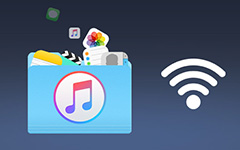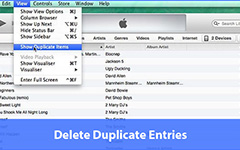Przesyłaj i ponownie pobieraj zakupy z iPhone'a do iTunes
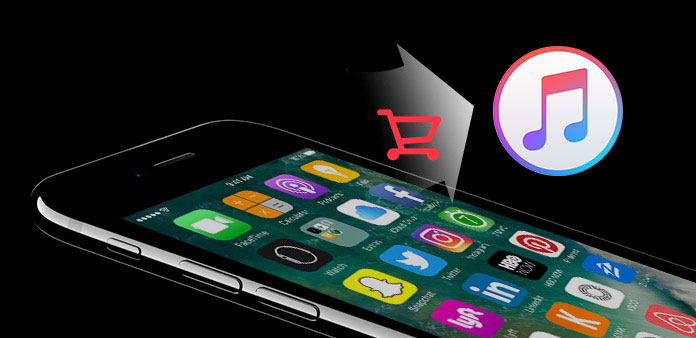
iTunes to cyfrowy supermarket, w którym ludzie kupują muzykę, muzykę, wideo, filmy, programy telewizyjne, aplikacje, książki, audiobooki i wiele innych plików na iOS za rozsądne ceny i duże kolekcje. Czasami możesz nie znaleźć właściwego sposobu na przeniesienie zakupów z iPhone'a do biblioteki iTunes, aby otworzyć na komputerze w celu dalszej rozrywki. Ponadto, ponowne pobieranie zakupów w celu uzyskania dostępu do poprzednich utworów, filmów i innych plików, jest również przydatną umiejętnością, aby przenieść zakupy do innego iDevice. Oczywiście iTunes to duży, ale nie jedyny rynek muzyczny do kupowania i pobierania muzyki. W rezultacie przenoszenie nie-iTunes zakupów z iPhone'a do iTunes w celu dalszego zarządzania jest w niektórych przypadkach niezbędne.
Część 1: Przenieś zakupy z iPhone'a do iTunes (iTunes Store)
W przypadku zakupów w iTunes, iTunes zawsze jest łagodny i ciepły, umożliwia użytkownikom łatwe przenoszenie zakupów z iTunes Store z iPhone'a do iTunes. Wydaje się, że jest to metoda promocji, aby chronić swoje produkty, niż inne sklepy internetowe. W ten sposób można automatycznie przesyłać zakupy z iPhone'a do iTunes lub po prostu kupować ruch.
Krok 1: Użyj tego samego identyfikatora Apple ID, aby autoryzować komputer.
Dla osób, które wymagają synchronizowania poprzednich i późniejszych zakupów w sklepie iTunes Store, jest to kluczowy krok, aby określić, czy odnieść sukces, czy nie. Otwórz "iTunes" na komputerze, aby wybrać "Konto" na pasku narzędzi. Hit "Autoryzacje" i "Autoryzuj" ten komputer. Po wyświetleniu okna dialogowego wymagającego identyfikatora Apple ID wprowadź, a następnie kliknij przycisk "Autoryzuj", aby zakończyć.
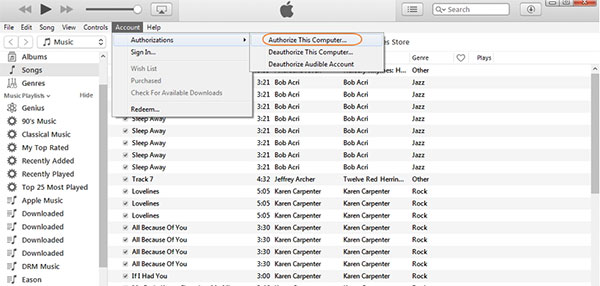
Krok 2: Przenieś zakupione utwory, aplikacje i inne wybrane pliki do iTunes.
Teraz użyj kabla USB, aby podłączyć iPhone'a do komputera. Po wykryciu, otwórz menu rozwijane Plik, kliknij opcję "Urządzenia", aby zlokalizować "Przenieś zakupy z" ... aby zsynchronizować zakupy z iPhone'a do biblioteki iTunes.
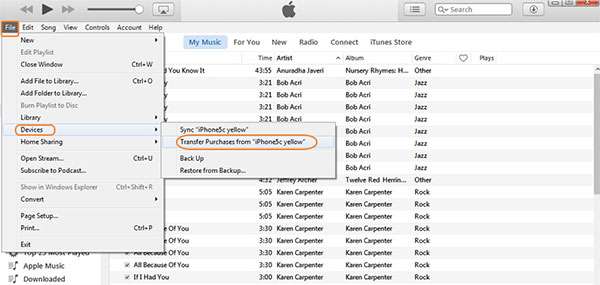
Uwaga: Dostępne tylko w przedmiotach zakupionych w sklepie iTunes Store. A jeśli posiadasz kilka kont iTunes, musisz powtórzyć powyższe operacje oddzielnie, aby zapewnić, że wszystkie twoje zakupy można przenieść z iPhone'a do iTunes.
Część 2: Ponownie pobieraj utwory / albumy / teledyski do iPhone'a
Ponieważ istnieje wiele przedmiotów, które można kupić w sklepie iTunes Store, a każdy produkt wymaga różnych operacji na powiązanych urządzeniach Apple. Pokażę ci przykład, aby ponownie pobrać muzykę z iTunes Store na iPhone'a i komputer. Inne zakupy iTunes można również przesyłać za pomocą podobnych metod. Jedyną przesłanką jest uaktualnienie iTunes do najnowszej wersji, na wszystkich transferach urządzeń cyfrowych za pomocą.
1. Ponownie pobieraj zakupy na iPhonie
Krok 1: Otwórz iTunes> Hit More> kliknij Purchased> Tap Music.
Krok 2: Wybierz Nie w tym [Urządzenie]> wybierz zakupy, które chcesz pobrać.
Krok 3: Kliknij ikonę magazynu w chmurze po prawej, aby pobrać zakupy na iPhone'a.
2. Ponownie pobieraj zakupy iTunes na iPada
Krok 1: Otwórz iTunes> kliknij Kupione> dotknij Muzyka.
Krok 2: Wybierz Nie na tym iPadzie> Wybierz zakupy.
Krok 3: Hit opcji przechowywania w chmurze, aby zapisać zakupy iTunes na iPadzie.
3. Ponowne pobieranie Zakup muzyki z iTunes na Mac / PC
Krok 1: Zaloguj się za pomocą Apple ID do iTunes.
Krok 2: Kliknij Konto na górze> wybierz Zakup> wybierz Nie w mojej bibliotece.
Krok 3: Dostęp do wszystkich zakupów z biblioteki iTunes i kliknij ikonę magazynu w chmurze, aby ponownie pobrać.
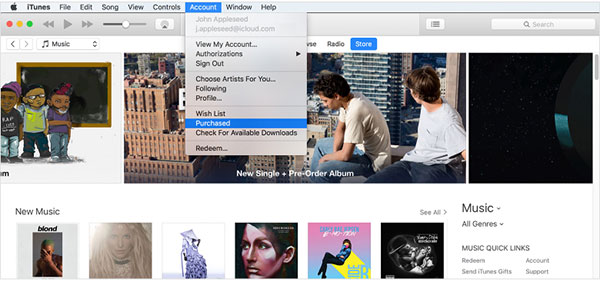
Nie trzeba instalować żadnych dodatkowych narzędzi, wystarczy kilka kliknięć, a następnie można uzyskać zakupy iTunes na iPhonie i innych urządzeniach Apple.
Część 3: Synchronizuj zakupy z iPhone'a do iTunes (nie iTunes Store)
Co zrobić, jeśli masz zakupy z rynków spoza iTunes i musisz przenieść je do biblioteki iTunes, aby je zebrać razem? iTunes obecnie oficjalnie nie obsługuje importowania zakupów do biblioteki innych niż iTunes. Dlatego musisz zwrócić się do Tiparda iPhone Transfer o pomoc, która może zsynchronizować pliki iPhone'a z iTunes bez usuwania istniejących plików. Innymi słowy, jest to program, który ma na celu niedziałające zakupy transferu iTunes lub synchronizowanie zakupów z innego sklepu internetowego.
Oprogramowanie do przesyłania inteligentnych iPhone'ów może przesyłać nie tylko pliki iOS do iTunes bez usuwania danych, ale także synchronizacji zawartości multimediów, do komputera i innego urządzenia z systemem iOS w trybie bezstratnym i bezpiecznym. Istnieją również wbudowane narzędzia do edycji plików iPhone'a, umożliwiające użytkownikom edycję i zarządzanie zawartością z podstawowymi wymaganiami. Ponadto obsługiwany jest cały transfer plików iPhone i najnowsza wersja systemu iOS. Podsumowując, iPhone Transfer Ultimate może pozwolić sobie na zakup iTunes w procesie przesyłania iPhone'a.
Jak przenieść zakupy z iPhone'a do iTunes (z innych źródeł)
Podłącz iPhone'a do komputera. (Kabel USB)
Wybierz zakupy do przeniesienia.
Wszystkie pliki iPhone'a zostaną wyświetlone na lewym panelu, wybierz określoną kategorię i wybierz zakupy lub pobrania iPhone do przeniesienia.
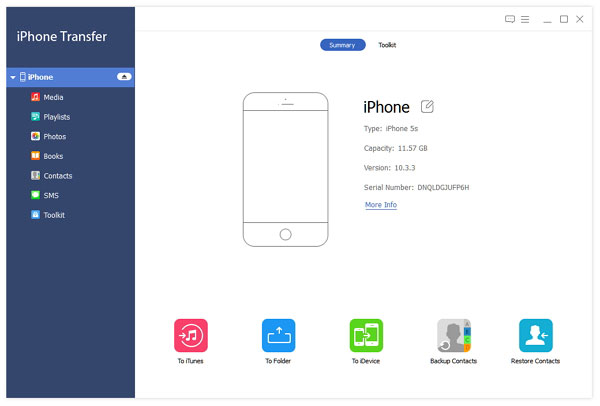
Przenieś zakupy z iPhone'a na iTunes na komputerze.
Kliknij przycisk Eksportuj do biblioteki iTunes w obszarze Eksportuj do listy u góry, aby zapisać wyeksportowane zakupy do iTunes.
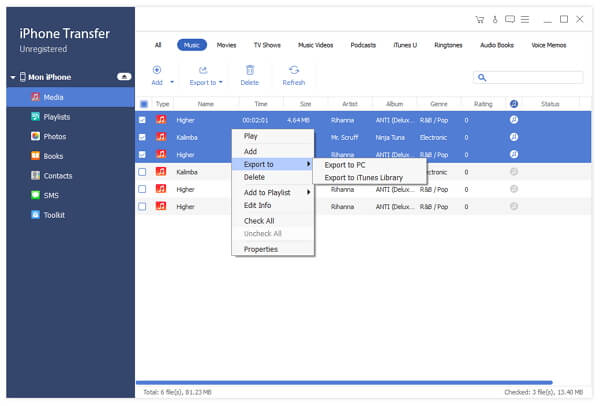
Jeśli wcześniej zsynchronizowano niektóre zakupy i inne pliki z biblioteką iTunes, iPhone Transfer Ultimate nie usunie istniejących plików iPhone. Wszystkie te pliki są bezpieczne. W rezultacie oprogramowanie do przesyłania iPhone'a jest wystarczająco uniwersalne, aby zastąpić iTunes, ze względu na bezpieczniejsze przesyłanie plików.
Wnioski
Z powyższych opisów i podręcznika użytkownika, aby przenieść i ponownie pobrać zakupy iTunes, jest jeszcze jedna rzecz, którą można uzyskać, czyli dodatkowe zakupy na iPhone'a, ponieważ iTunes nie działa. Mimo że iTunes ma ograniczenia dotyczące produktów innych niż iTunes, nadal istnieją rozwiązania umożliwiające dzielenie się plikami, aby uzyskać dostęp do biblioteki iTunes, bez faktycznego kasowania istniejących plików iPhone. To wszystko za przeniesienie zakupów z iPhone'a do iTunes, jeśli masz jakieś dobre rady, skontaktuj się z nami lub zostaw komentarz poniżej.